Bagaimana mengkonversi utc ke est di excel (rumus sederhana)
Waktu Standar Timur ( EST ) lima jam lebih lambat dari Waktu Universal Terkoordinasi ( UTC ).
Jadi, jika waktu menunjukkan pukul 20.00 UTC , maka pukul 15.00 EST .
Untuk mengonversi waktu UTC ke waktu EST di Excel, Anda dapat menggunakan rumus sederhana berikut:
= A2 -5/24
Rumus khusus ini akan mengubah tanggal/waktu UTC di sel A2 menjadi tanggal/waktu EST.
Catatan : Kita perlu menggunakan 24/5 dalam rumusnya karena tanggal dan waktu disimpan sebagai hari di Excel. Jika kita hanya mengurangi 5 , kita akan mengurangi 5 hari dari tanggal/waktu.
Contoh berikut menunjukkan cara menggunakan rumus ini untuk mengonversi waktu UTC menjadi waktu EST di Excel dalam praktiknya.
Contoh: Konversi UTC ke EST di Excel
Katakanlah kita memiliki daftar tanggal dan waktu di Excel yang saat ini dalam UTC:
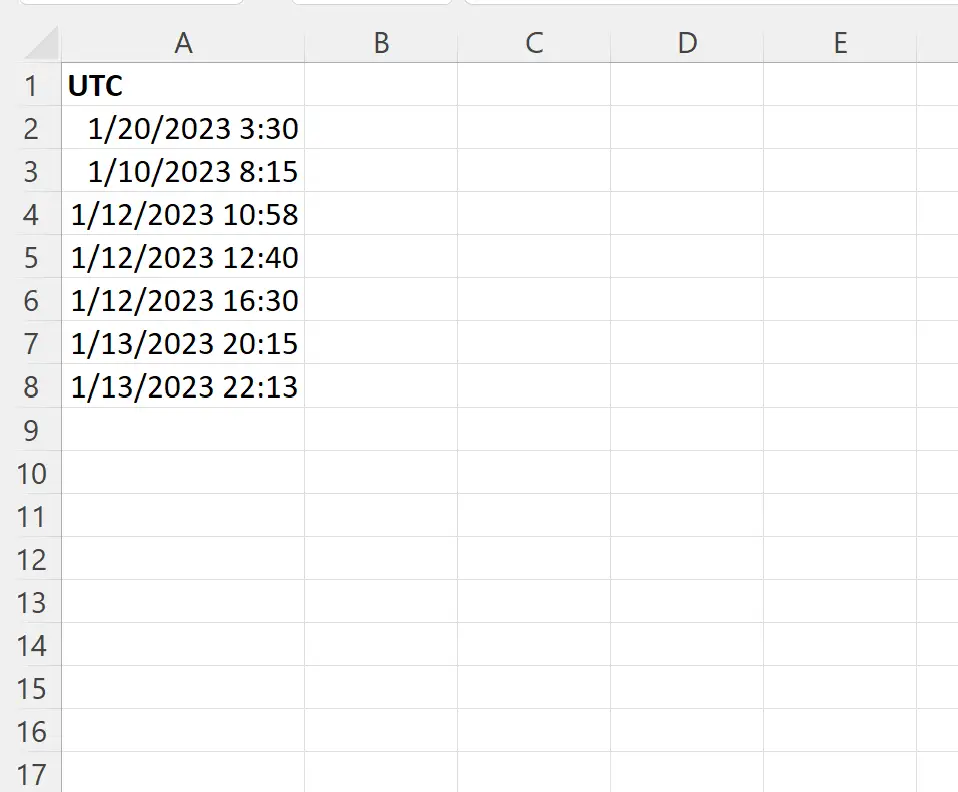
Katakanlah kita ingin mengkonversi setiap waktu UTC ke waktu EST.
Untuk melakukan ini, kita bisa mengetikkan rumus berikut di sel B2 :
= A2 -5/24
Kita kemudian dapat mengklik dan menyeret rumus ini ke setiap sel yang tersisa di kolom B:
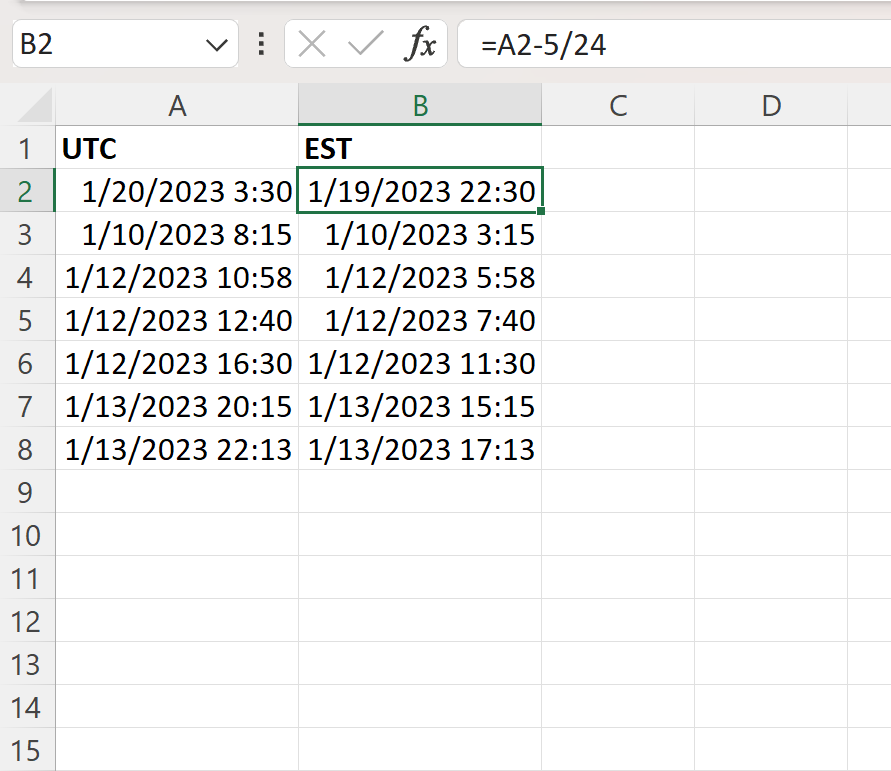
Kolom B sekarang menampilkan setiap waktu UTC di kolom A sebagai waktu EST.
Misalnya:
- 20/01/2023 3:30 UTC sama dengan 19/01/2023 22:30 EST .
- 10/01/2023 8:15 UTC sama dengan 10/01/2023 3:15 EST .
- 12/01/2023 10:58 dalam UTC sama dengan 12/01/2023 10:58 dalam EST .
Dan seterusnya.
Perhatikan bahwa setiap tanggal/waktu di kolom B tepat lima jam lebih lambat dari setiap tanggal/waktu di kolom A.
Jika Anda ingin menampilkan setiap tanggal/waktu dengan nilai AM dan PM, sorot rentang A2:B8 dan tekan Ctrl+1 .
Di jendela Format Sel yang muncul, pilih Kustom di daftar Kategori , lalu ketik m/d/yy h:mm AM/PM;@ di kotak Tipe :
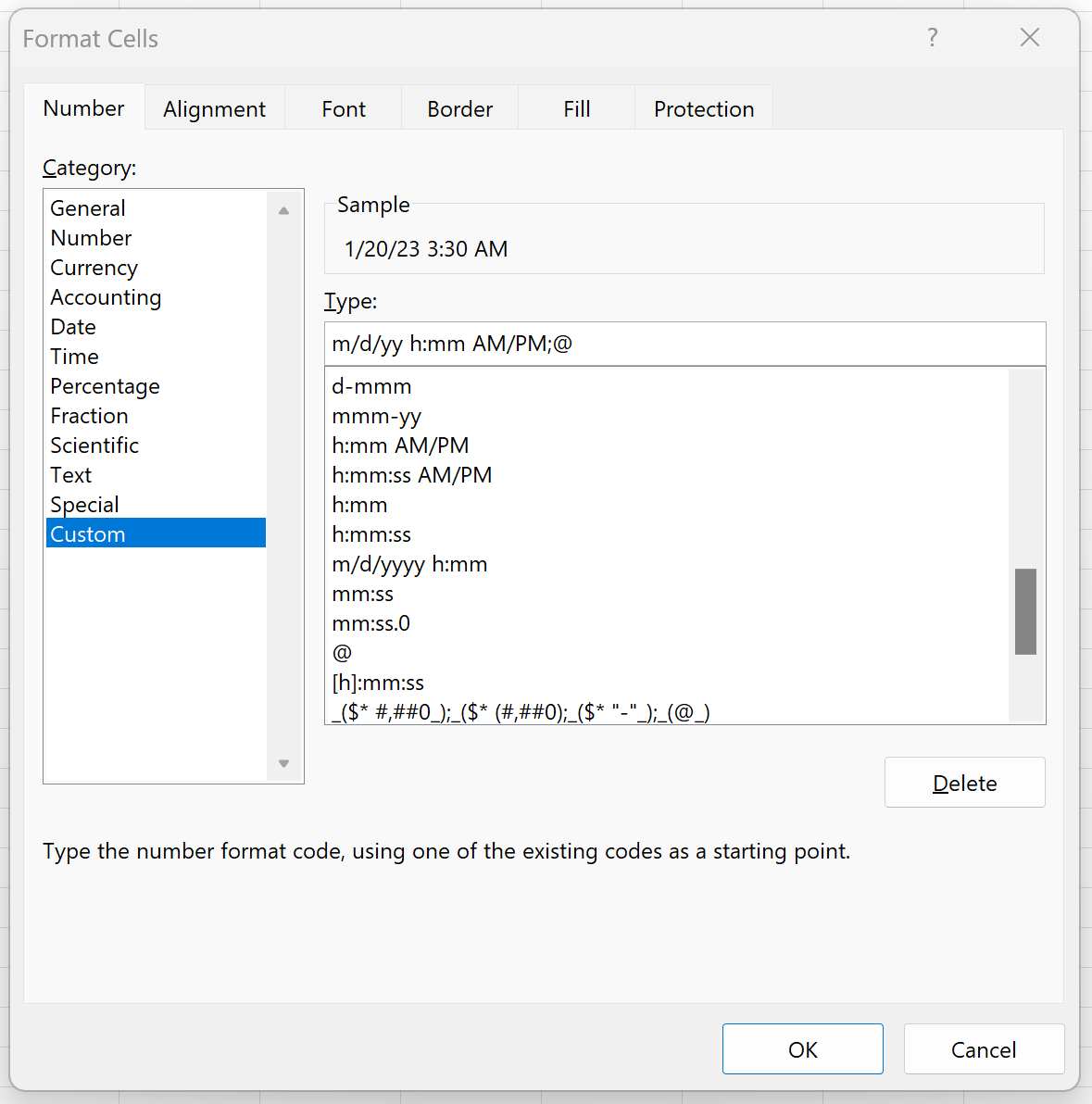
Setelah Anda menekan OK , setiap tanggal/waktu akan ditampilkan dengan nilai AM dan PM:
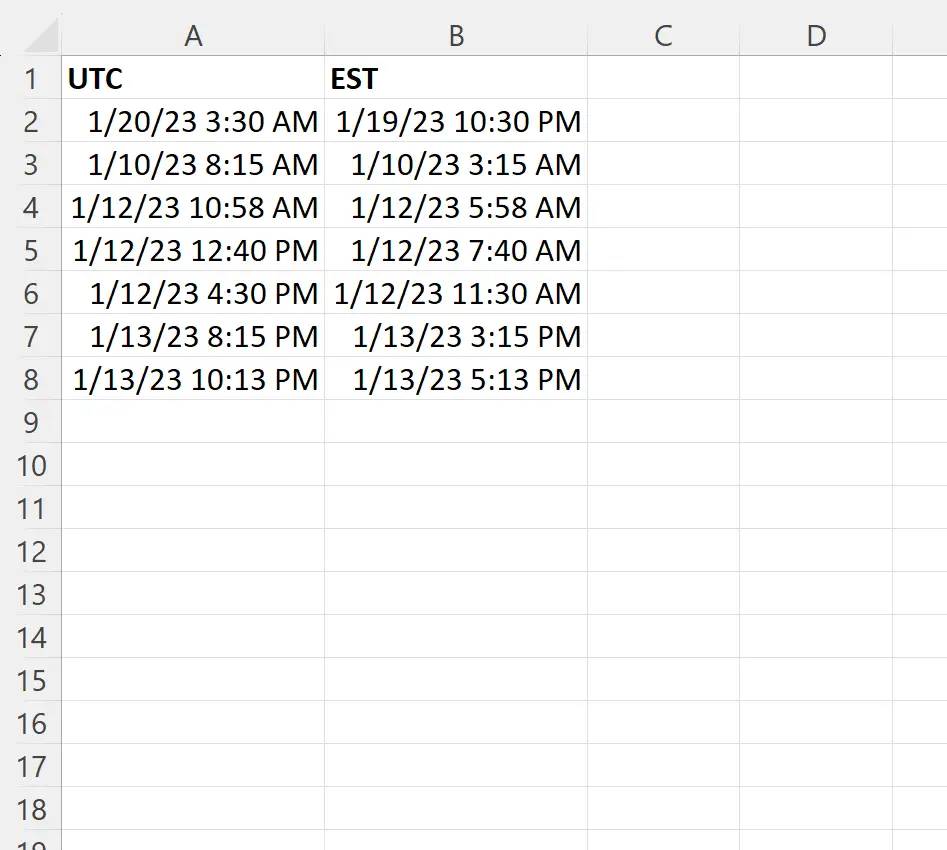
Catatan : Anda dapat menggunakan rumus serupa untuk mengonversi tanggal/waktu mana pun ke zona waktu lain jika Anda mengetahui perbedaan waktu antara kedua zona waktu tersebut.
Sumber daya tambahan
Tutorial berikut menjelaskan cara melakukan operasi umum lainnya di Excel:
Bagaimana mengkonversi durasi ke menit di Excel
Cara mengubah tanggal menjadi bulan dan tahun di excel
Bagaimana cara menambahkan bulan hingga saat ini di Excel